
Miroでビジュアルコラボを体験してみよう
Miroはオンライン上でさまざまなアクションを可視化できる、ビジュアルコラボレーションプラットフォームだ。国内では50万人以上、グローバルにおいては3000万人以上のアクティブユーザーを持つ。企業としては2011年に設立され、オランダのアムステルダムとアメリカのサンフランシスコを共同本拠地としている。日本語版は近日リリース予定だ。
2021年5月には日本拠点として、ミロ・ジャパン合同会社が設立された。溝口氏は2021年10月よりマーケティング責任者として参画。また「ふりかえりエバンジェリスト」としてもおなじみの森氏は、5年前からMiroのヘビーユーザーでもあり、日本法人立ち上げのタイミングでプロダクトオーナーとなる。Miroに関するセミナーも精力的に行っているという。
Miroは「OfficeSuite」「Google Workspace」「Zoom」「Microsoft Teams」「Slack」「JIRA」など、80種類以上のアプリと連携しており、PCのWebブラウザだけでなくスマートフォンやタブレットなどでも使うことができる。アイデア出しやブレインストーミング、プランニング、リサーチ、デザイン、マッピング、リモート会議、ワークショップなど、さまざまなシーンで活用することが可能だ。
森氏と溝口氏は「セッションを聞き終わったときに、Miroの新しい使い方がわかり、現場で実践してみたくなる状態を目指したい」と語り、Miroの「デジタルワイガヤ空間」に参加者たちをいざなった。
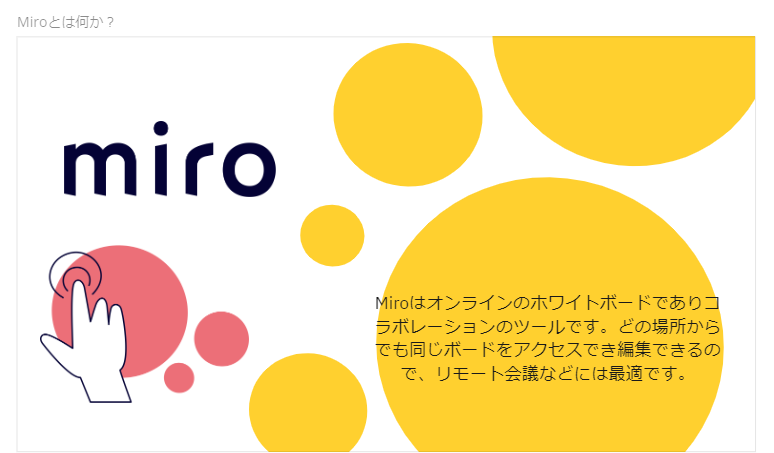
Miroの操作は簡単らくらく!
今回はセッション視聴者にもMiroに参加してもらうべく、冒頭ではMiroの操作方法の説明や実際に付箋を貼ってもらう時間が設けられた。
操作方法は簡単で、以下の手順で見たい情報に移動したり、付箋を貼ったりできる。
マウスでの操作
- 左クリック:オブジェクトをつかむ
- 右クリック:ボード全体をつかんで上下左右に移動
- ホイール:拡大・縮小
トラックパッド・タッチパッドでの操作
- 左クリックorタップ:オブジェクトをつかむ
- 二本指:上下左右に移動
- ピンチアウト・ピンチイン:拡大・縮小
付箋の貼り方
画面左のメニュー「sticky note」またはキーボード「N」キーで付箋を貼る。付箋のサイズは数種類から選ぶことができる。
「まずは、わくわくした気持ちを書いてみよう」と森氏が呼びかけると、続々と付箋が貼られていく。ちなみに、以下のリンクから当日使用された実際のボードを見ることができる。興味がある人はぜひのぞいてみてほしい。
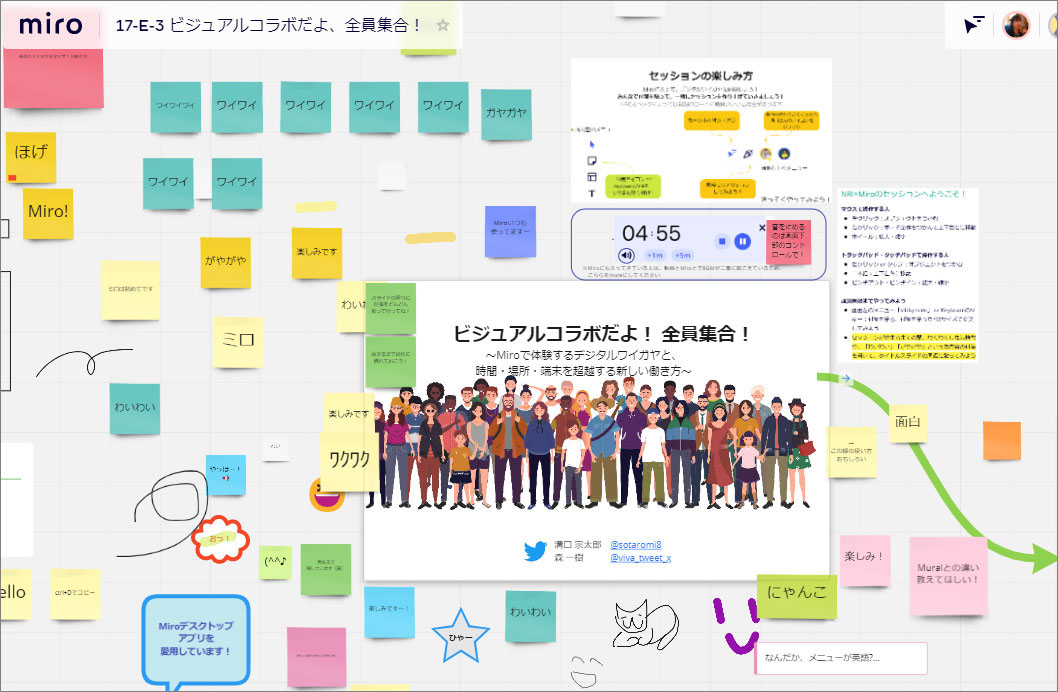
参加者とデジタルワイガヤで大いに盛り上げる
準備が整ったところで、次は出されたお題に付箋で回答するという体験に。最初のお題は「お仕事の悩みを教えてください」。参加者も操作に慣れてきたのか、画面上に付箋がどんどん貼られていく。
リモートワークでよく言われる悩みは「一体感を感じにくいこと」。複数人での会話になると反応がもらえなかったり、話しにくかったりする。さらに音声のやりとりの場合は、まるで「空中戦」のように議論が空転して記憶に残りにくい。だがMiroではやりとりが可視化されるため、ふりかえりも行いやすいという。
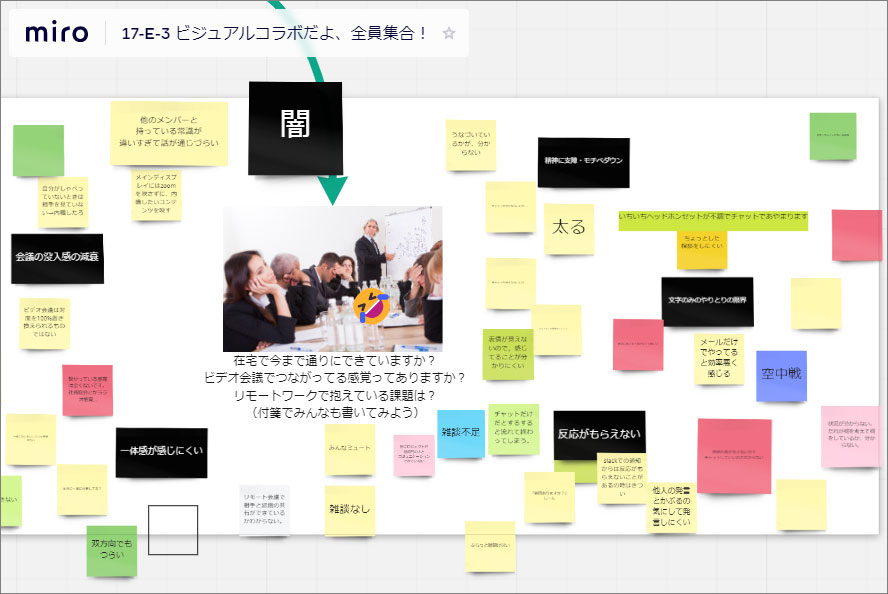
会議やワークショップ中、アンケートや意見に対する投票も手軽に行える。Miroのツールからドットシールや付箋をドラッグ&ドロップでペタペタと貼るだけだ。
参加者の中には「Miroをプレゼン資料として使っている」という人もいた。溝口氏いわく、1つのボードでスライドの相関関係が示しやすく伝えやすいとのこと。まさに、1つにまとまった空間の強みである。
「ペンで説明を補足したり、気になったところに付箋でコメントをつけてもらったりすることもできるので、コミュニケーションもしやすいですし、あとから履歴を閲覧できるのも便利です」(森氏)
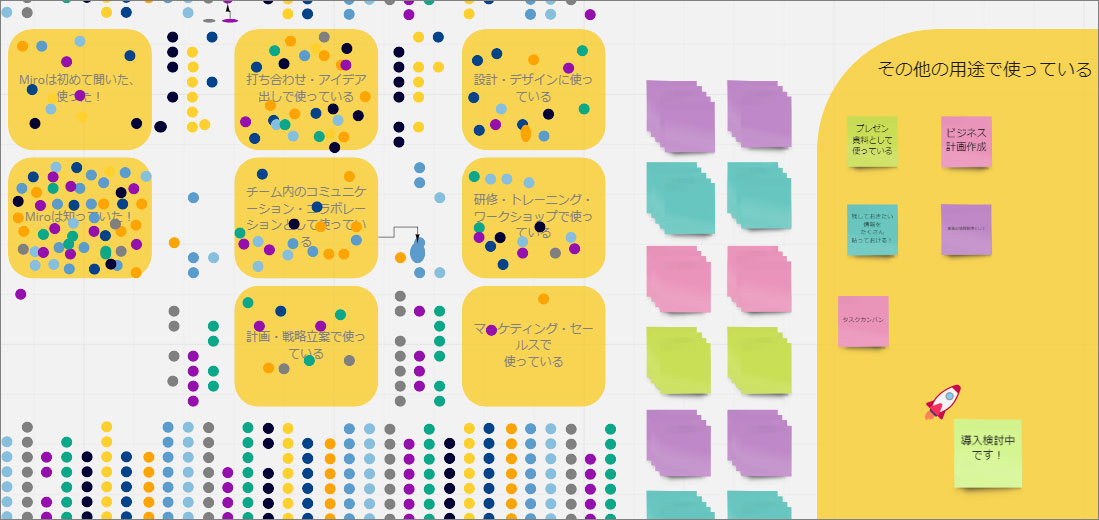
また、Miroはマインドマップとしても活用することができる。森氏は用意してきたマインドマップをセッションボードに展開。参加者はそれを実際に触ってみるなど、体験を楽しんだ。なお、これらをゼロから作る必要はなく、Miro上に200種類を超える標準テンプレートがあり、自由に使うことができる点もおすすめポイントのひとつだ。




































.png)












